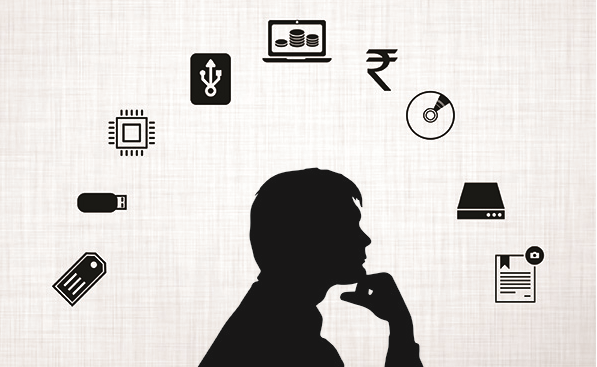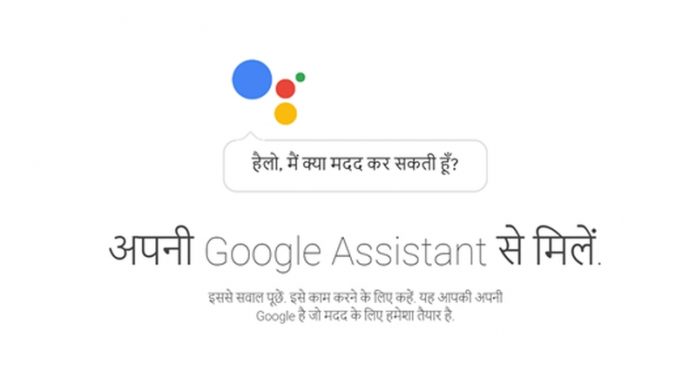
Asystent Google został zaktualizowany o obsługę języka hindi, a nowa funkcja jest wprowadzana na smartfony z systemem Android 6.0 Marshmallow lub nowszym. Były pewne wskazówki, które Google porzuciło w styczniu, że język hindi został włączony w Asystencie Google. Google Allo zostało również zaktualizowane i zawiera rodzimego Asystenta języka hindi.
W dodatku do powyższego, Google również uruchomiona do JioPhone wersja Asystenta Androida obsługująca języki hindi i angielski.
Jak uzyskać Asystenta Google w języku hindi
Aby już teraz pobrać język hindi na smartfonie, przejdź do Ustawień na smartfonie i zmień domyślny język na hindi. Teraz musisz zaktualizować aplikację Google do najnowszej wersji. Obsługa języka hindi dla Asystenta Androida to aktualizacja po stronie serwera, która może zająć trochę czasu, zanim dotrze do smartfona.

Dzięki obsłudze języka hindi Google utrudnił konkurencję dla Amazon Alexa i Apple Siri, ponieważ ci asystenci nadal nie obsługują języka hindi.
Dzięki obsłudze języka ojczystego Asystent Google był dostępny dla wszystkich Hindusów, którzy nie mówią po angielsku ani go nie rozumieją. Polecenia w języku hindi, których możesz używać Asystentów Google, to na przykład „Cricket ka score kya hai?”. Możesz też ustawić przypomnienia, mówiąc „ Kal subah mujhe saat baje jagaao ”, Aby ustawić alarm na 7 rano.
Purvi Shah, kierownik programu technicznego, Asystent Google powiedział:
„Asystent Google jest prawdziwie indyjski, to Twoja pomocna rzecz, która mówi w naszym języku i rozumie rzeczy, na których Ci zależy, od znajdowania przepisów na biryani, po sprawdzanie najnowszych wyników krykieta lub znajdowanie wskazówek, jak dotrzeć do najbliższego bankomatu. Aby z czasem uczynić go jeszcze bardziej użytecznym dla Hindusów, programiści i firmy mogą teraz tworzyć akcje dla Asystenta hindi za pośrednictwem platformy programistycznej Actions on Google. Po utworzeniu działania możesz po prostu powiedzieć „OK Google, porozmawiaj z” i uzyskać dostęp do usługi lub treści bezpośrednio przez Asystenta Google ”.
Komentarze na Facebooku